wps办公软件提供了非常丰富的功能供大家使用,在使用的过程中常常会进行文字资料的编辑设置,大家在进行设置的过程中会遇到很多的问题,比如在编辑文字的时候,发现没有编辑完的文字会自动的显示在下一个页面上,出现这样的情况应该是段落设置问题,比如你可能不小心将段落设置成了段中不分页和段前分页了,如果设置了这两个功能选项,那么就会出现文字内容跑到第二页的这种情况,下方是关于如何使用WPS文档内容没有编辑完就自动跑到下一页的具体操作方法,如果你需要的情况下可以看看方法教程,希望对大家有所帮助。

1.首先,打开需要编辑的文档,你可以看到页面上还没有编辑完成的内容自动到下一页显示了,中间出现了很大的空白。

2.针对这样的问题,直接将文字选中,然后进行鼠标右键点击,在页面上大家的菜单选项中选择【段落】选项进入。

3.进入到设置段落的窗口中,然后点击【换行和分页】选项卡,可以看到【段中不分页】和【段前分页】选项是被勾选上的。

4.对此,你可以将这两个选项进行取消勾选,之后点击底部的确定按钮即可。

5.完成之后,即可返回到编辑页面中,就可以看到刚刚分页的段落自动连接到上一页了就很好的解决了该问题。

以上就是关于如何使用WPS解决内容没有编辑完就进入到下一页的具体操作方法,大家在进行编辑文档的过程中,出现以上的问题是难免的,那么我们就可以直接在段落中将段中不分页以及段前分页选项取消勾选即可,感兴趣的话可以操作试试。
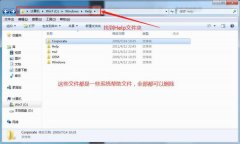 c盘可以删除文件详情
c盘可以删除文件详情
当我们电脑使用久了之后,C盘中文件会变得越来越多,C盘空间......
阅读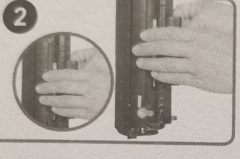 惠普打印机怎么加碳粉
惠普打印机怎么加碳粉
有很多用户在使用惠普打印机的时候都遇到了问题,比如墨粉用......
阅读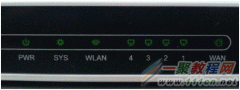 路由器根据指示灯的状态找出故障
路由器根据指示灯的状态找出故障
路由器的的使用在大家的生活中使用还是很多的,今天文章中小......
阅读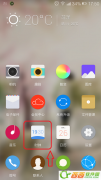 安卓怎么设置手机闹钟
安卓怎么设置手机闹钟
安卓怎么设置手机闹钟,像小编这样的,天天早上必须有个闹钟......
阅读 罗布乐思棉花糖怎么获得?
罗布乐思棉花糖怎么获得?
罗布乐思棉花糖怎么获得棉花糖流程是什么罗布乐思是近期上线......
阅读 Steam Deck 已经支持 Xbox 云游
Steam Deck 已经支持 Xbox 云游 摩托罗拉在 2021 年成为美
摩托罗拉在 2021 年成为美 抖音群聊号码怎么使用?
抖音群聊号码怎么使用?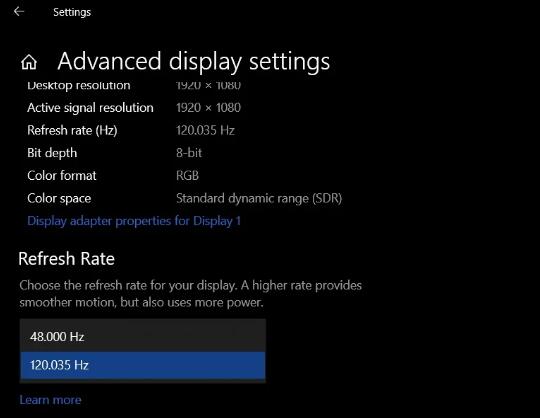 Windows10 Modern设置的屏幕刷
Windows10 Modern设置的屏幕刷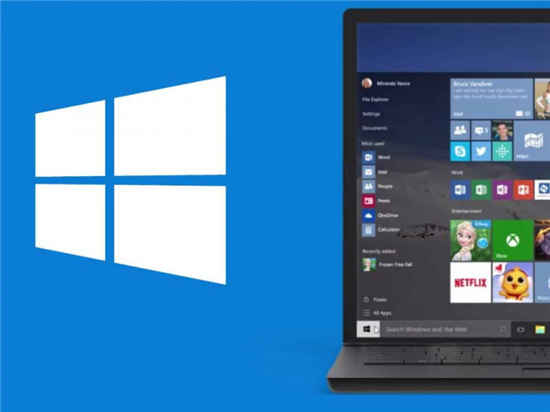 Windows10 1903版已在2020年1
Windows10 1903版已在2020年1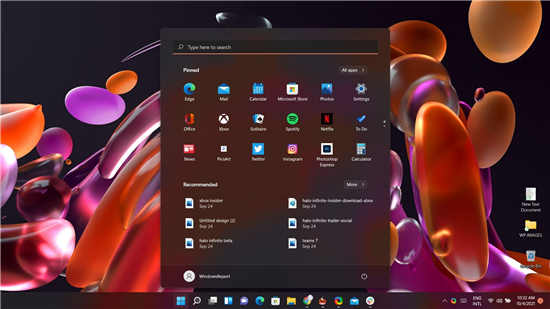 win11专业版镜像今天开始向
win11专业版镜像今天开始向 VMware发布安全漏洞的详细
VMware发布安全漏洞的详细 qq输入法神配图功能关闭图
qq输入法神配图功能关闭图 哈利波特:魔法觉醒情人
哈利波特:魔法觉醒情人 《AI梦境档案涅槃肇始》白
《AI梦境档案涅槃肇始》白 《火焰纹章风花雪月无双
《火焰纹章风花雪月无双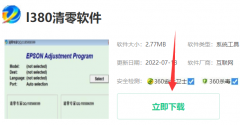 L380清零软件怎么用
L380清零软件怎么用 蓝宝石显卡驱动怎么重置
蓝宝石显卡驱动怎么重置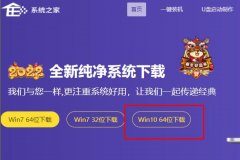 系统之家win10系统在哪下载
系统之家win10系统在哪下载 网络连接错误是什么原因
网络连接错误是什么原因 必剪给视频添加边框的方
必剪给视频添加边框的方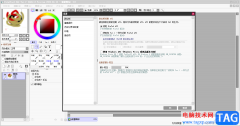 sai绘图软件设置压感的方
sai绘图软件设置压感的方 wps开启云端备份的教程
wps开启云端备份的教程 Excel2019怎么替换数据-Exc
Excel2019怎么替换数据-Exc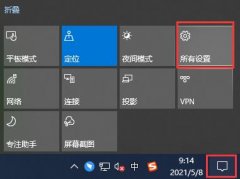 win10怎么关闭后台程序
win10怎么关闭后台程序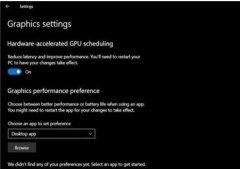 win102004版本玩游戏详情介
win102004版本玩游戏详情介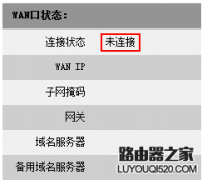 路由器安装后无法上网怎
路由器安装后无法上网怎 腾达(Tenda)路由器如何设
腾达(Tenda)路由器如何设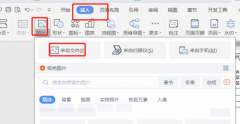
使用WPS怎么制作电子版合同手写签名呢?想必有的网友还不太了解的,为此,今日小编带来的这篇文章就为大伙分享了WPS制作电子版合同手写签名教程,一起来看看吧。...
次阅读

我们在编辑文档的时候一般都会使用Word或者WPS来进行排版,虽然大部分用户都觉得使用这类型软件进行排版是一件很简单的事情,但是Word/WPS背后往往隐藏着许多让人忽略不用的基本技能,下...
次阅读

相信大部分用户的电脑上都会安装得有wps软件,这款软件给用户带来了许多的便利,不仅让用户享受到了强大的功能带来的优质服务,还让用户可以在这款办公软件中编辑不同类型的文档,总的...
次阅读
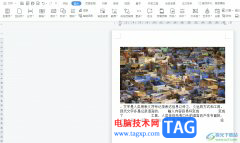
wps是许多用户在日常生活中常用的一款办公软件,它为用户提供了强大且实用的编辑功能,能够为用户带来不少的好处和体验,让用户能够完成文档、演示文稿或是表格等不同类型的文件,为用...
次阅读

在WPS中编辑思维导图是非常好操作的,支持多种风格模板进行创建,也支持更换画布颜色以及更改主题框颜色或者是更改线条线型和粗细等功能,此外在该思维导图中提供了多种导出文件格式,...
次阅读

作为一款热门的办公软件,wps软件收获了不少的用户群体,wps软件中的功能在其它热门办公软件的支持下,让用户可以用来编辑各种各样的文件,其中就会有用户在wps软件中编辑表格文件,通常...
次阅读

在WPSWord文档编辑文字和插入图片是非常常见的,但是当你将嵌入式插入到文档中时,有些时候会遇到这样一个情况,嵌入式的图片只显示出其中一小部分的内容,并不会显示完整的图片,那么...
次阅读
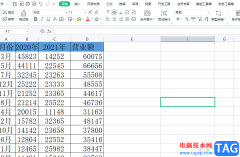
wps软件相信是许多用户很喜欢使用的一款办公软件,在wps软件中拥有着许多实用的功能来帮助用户,让用户能够简单轻松的解决好编辑问题,当用户在编辑表格文件时,一般需要对数值数据进行...
次阅读

相信小伙伴们平时都会使用WPS这款软件,大家会通过这款软件进行文档的编辑,一般会通过WPS进行一些学习方面或者工作方面的资料编写,同时也会在文档中进行数学公式的编写,在文档中插入...
次阅读

在进行办公时,我们经常会需要使用到WPS这款软件,该软件同时拥有电脑版和手机版,可以方便我们随时随地进行办公,同时,该软件还同时包含Word,Excel和PPT,可以满足我们基本的办公需求。...
次阅读

当我们进入到WPS这款软件的时候,你可以通过该软件中的Excel表格工具对数据进行整理和编辑,如果你想要查看自己编辑的内容在第几页的话,那么就可以启用分页预览功能进行查看,其中除了...
次阅读
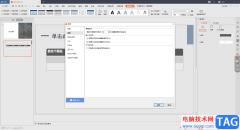
我们在使用WPS演示文稿进行文档的编辑时,有时候我们会在文档中进行各种文字、图片、图表、图形等内容进行编辑和制作,在编辑的过程中难免会遇到编辑错误的情况,因此我们需要使用撤销...
次阅读

在wps软件中有着许多实用的功能,为用户带来了许多的帮助,并且可以为用户解决许多的编辑问题,让用户能够轻松完成编辑工作,所以wps软件成为了用户电脑上不可或缺的存在,当用户在wp...
次阅读

WPS表格是很多小伙伴都在使用的一款软件,在其中我们可以使用各种强大的功能实现想要的专业化数据处理,非常地方便实用。如果我们需要在电脑版WPS表格中计算排名,小伙伴们知道具体该如...
次阅读

我们在进行WPSPPT的制作和设计的过程中,难免需要对一些图片进行设计的情况,我们在设计的过程中有些时候想要将一张自己特别喜欢的图片进行裁剪操作,比如想要将图片裁剪成星形形状显示...
次阅读